ChatGPT弱点を打破!最新情報に基づき引用元まで明らかにできる驚きの設定とは?【WebChatGPTで楽勝です】
▼本日のゴールイメージ
Chat GPTから『最新情報をもとにした答えをもらえる設定』にする(しかも、情報源も分かる!)

Chat GPTが使えないな。。と思う代表的な場面。
この2つではないでしょうか??
①最新情報を答えてくれない
私の情報は2021年9月までのもので、それ以降の○○の動向については知らないのでご了承ください。
②情報源がわからない
なにを根拠に答えているのかが分からないのは不安ですよね。
真面目な場面でつかうときは「テキトーに答えてるんじゃないか?」っていう心配はつきまといます。
じつはこの不安は、Chromeの拡張機能『WEB Chat GPT』で解決できます。
所要時間は5分です。
それでは、実践していきましょう。
動画のほうがわかりやすい!という方はこちらからどうぞ!
実際に『WEB Chat GPT』で調べものをしてみる 3step!
※例として、こちらの問いに対し最新情報をもとに答えてもらいます。
現在の状況からビットコインは買ったほうがいいの? 最新情報の情報を教えて。
①Chromeの拡張機能『WEB Chat GPT』を導入する 10秒でできます
WEB Chat GPT ここから飛んで『Chromeに追加』をクリックするだけ

②『WEB Chat GPT』の設定をいじる
Chat GPTで、チャットをするところに下記のような機能が加わっています。
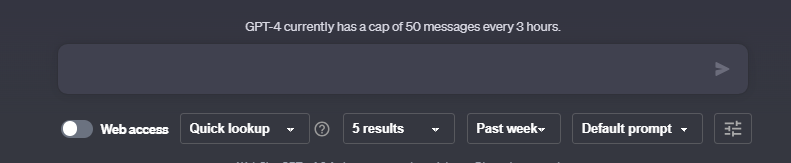
『WEB access』をONにしてください(使わないときはOFFにしましょう)
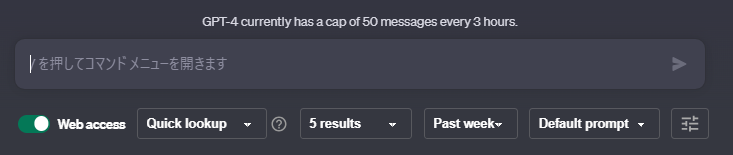
わりと大事なのは、ここからの設定です。
その横にある『Quick lookup』。
これは3つのなかから選択できるようになっています(おすすめはQuick lookupのままにしておくこと)
Chat GPTが回答する際に、引用元のWEBサイトのコンテンツの内容をそのまま使うか?もしくはChat GPTによる要約を加えるか?
ここで、設定をすることができます。ざっくりとしたイメージですが、こんな感じです。
Quick lookup: Chat GPTがかなり要約してくれる
Partial insights: Chat GPTがあんまり要約しない
Full insights: Chat GPTが要約せず、WEBサイトのコンテンツを基本そのまま
⇒とりあえず『Quick lookup』で試してみるのがおすすめ!
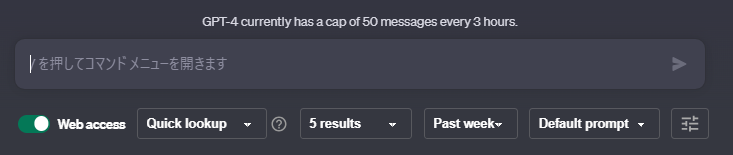
その横は「5 result」くらいがおすすめです。
これは、何個の記事を参考にして答えを作ってもらうか?を決められます。
本来、Chat GPTは情報源を教えてくれないので、この機能は貴重です。
多すぎるとウザいですが、少なすぎるとWEB Chat GPTを導入した意味がなくなるので、5コくらいにしておきましょう!
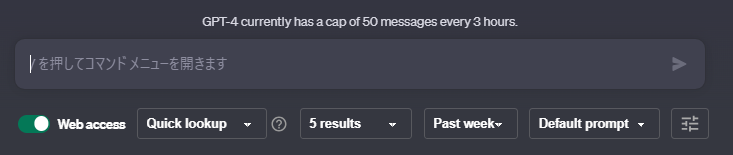
さらにその横では、どれくらい過去の記事をさかのぼって調べてもらうか?が決められます。
今回はそこそこの最新情報を知りたいので、『Past Week(1週間前)』に設定します。
直近のニュースを知りたいなら「Past Day」がよいかもです。
③いつも通りChat GPTにお願いするだけ
※例として、こちらの問いに対し最新情報をもとに答えてもらいます。
現在の状況からビットコインは買ったほうがいいの? 最新情報の情報を教えて。
いつもどおりお願いするだけです。
「現在の状況からビットコインは買ったほうがいいの? 最新情報の情報を教えて。」
と入力しただけなのに、自動的に英語のプロンプトが追加されます。
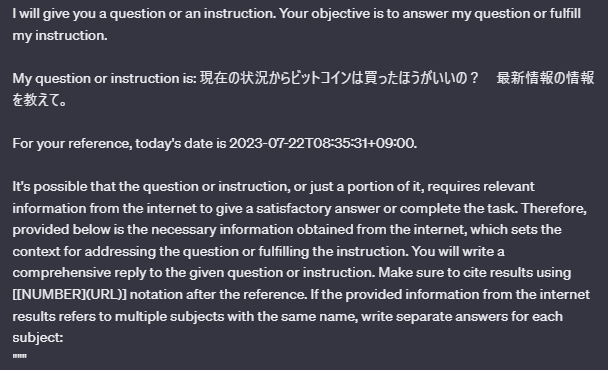
いつもであれば、「現在の状況からビットコインは買ったほうがいいの? 最新情報の情報を教えて。」っていう問いに、こんな冷たい回答が返ってきますよね??

最新の情報は知りませんって言われてしまいます。
一方で、WEB Chat GPTを使うとこんな感じの回答です。
最新の情報をもとに答えてくれますし、しかも引用元のサイトも番号で示してくれています。
ちなみに、この番号をクリックすれば、引用元のサイトに飛ぶことができます!
これは便利ですね!
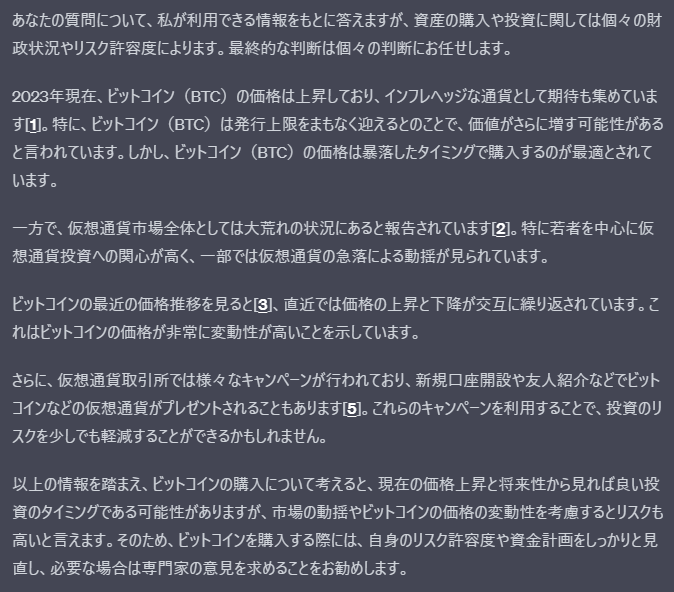
さらにここから。
「この文章、ちょっと長いかな~」って感じたら
Web accessのところで『WEB Chat GPT』をオフにして「分かりやすく簡潔に要約して」と頼んでみるとよいかもです。
引用元のサイトへ直接飛ぶことはできなくなりますが、カンタンな答えを返してくれます。
これを一旦みてから、最初の詳細な回答をみるとより理解が深まりますね。
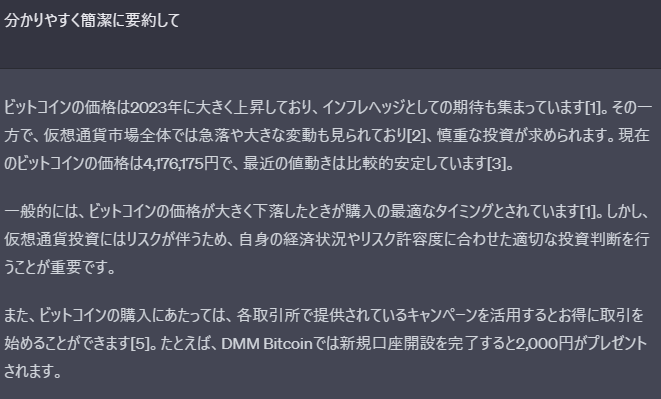
というわけで、本日はChat GPTの弱点をカバーしてくれる拡張機能『WEB Chat GPT』をご紹介しました。
①最新情報を答えてくれない
②情報源がわからない
このようなChat GPTの弱点を克服できる優良ツールなので、是非ご活用ください!



